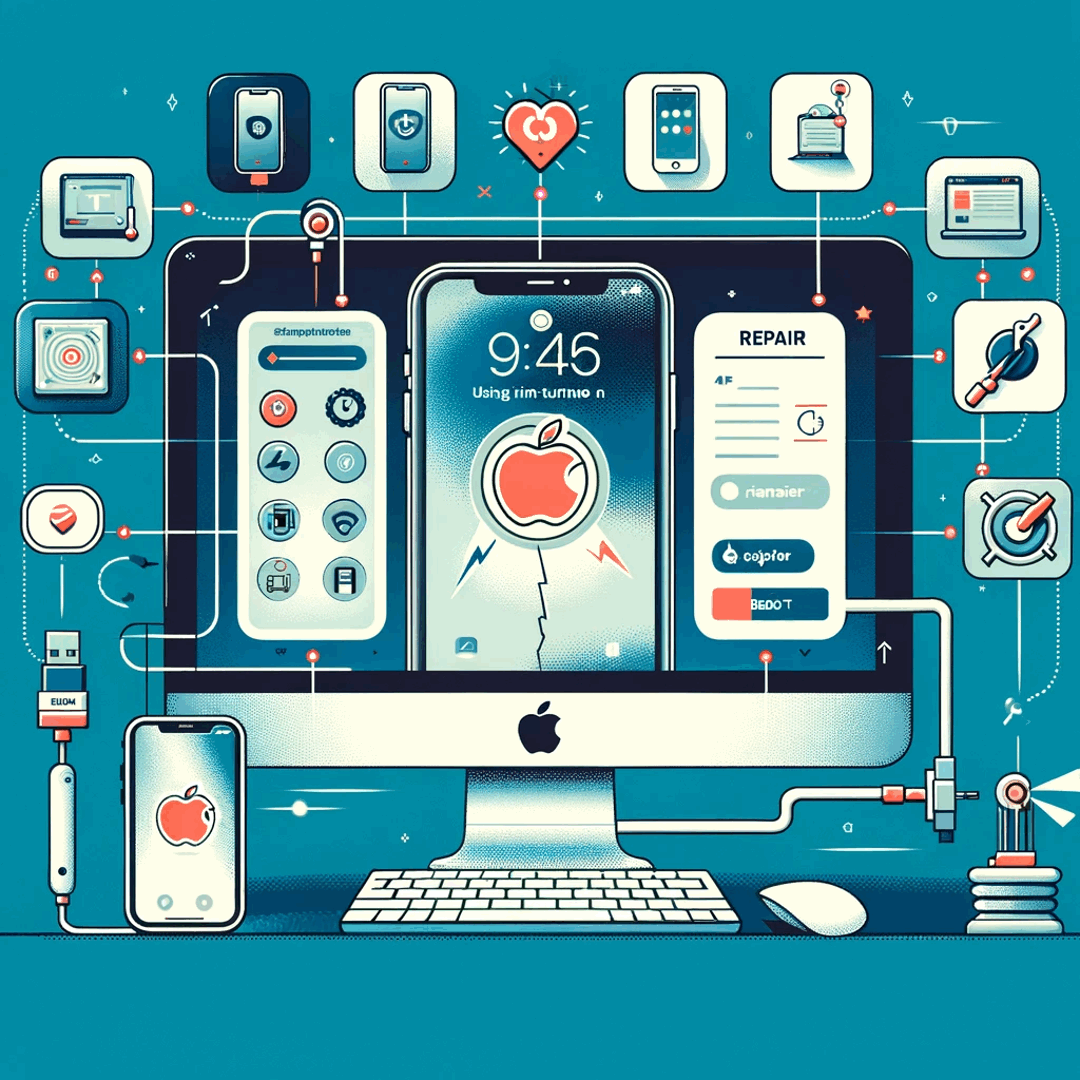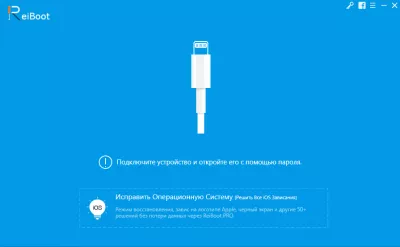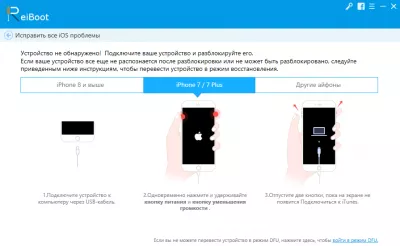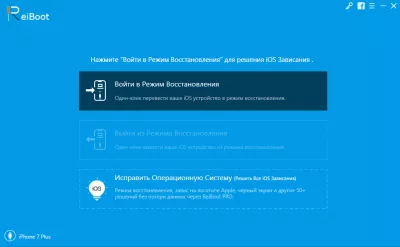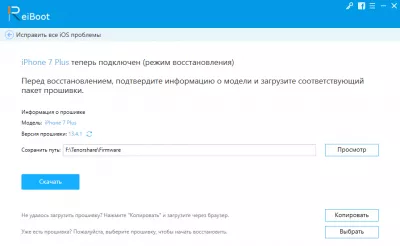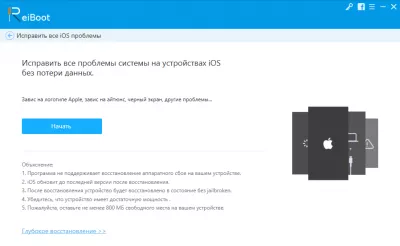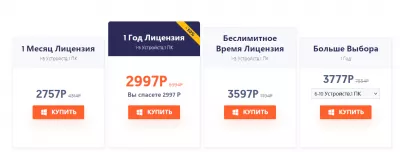لا يتم تشغيل IPhone. حل المشكلة باستخدام تطبيق ReiBoot
لا يمكن للشخص الحديث أن يتخيل حياته بدون هاتف ذكي. ولكن ماذا لو أصبح جهازك داكنًا ولم يتم تشغيله؟ تعليق في وضع iOS؟ تلقي خطأ عند العمل مع iTunes؟ يمكن حل جميع هذه المشاكل وغيرها باستخدام تطبيق ReiBoot ، الذي سننظر فيه اليوم.
يمكنك تنزيل التطبيق على جهاز الكمبيوتر الخاص بك من موقع Tenorshare ReiBoot الرسمي عن طريق تحديد نظام التشغيل الذي تحتاجه (Windows أو Mac).
بعد تثبيت الإصدار التجريبي ، سيظهر اختصار التطبيق على سطح المكتب.
كيفية استخدام reiboot لجهاز iPhone؟
ستقوم Reiboot بإصلاح الأجهزة التي تمسك في وضع الاسترداد ، DFU ، عالقة على شاشة التحميل ، وإعادة تشغيل الأجهزة ، والأجهزة التي تمسك بها على شاشة القفل ، والأجهزة غير المرئية إلى iTunes ، والأجهزة التي تعتقد باستمرار أن سماعات الرأس متصلة بها.
- قم بتنزيل وتثبيت reiboot على Windows أو Mac.
- قم بتوصيل iPhone بالكمبيوتر مع الكبل الأصلي وفتح على iPhone.
- انقر فوق ميزة إدخال وضع الاسترداد.
- إدخال وضع الاسترداد بنجاح.
ما هي المشاكل المحددة التي سيحلها ReiBoot؟
1) أخطاء الجهاز.
لا يعمل iPhone أو يتجمد - التفاح يحترق ، المستشعر لا يستجيب ؛ لا يمكن تحديث الجهاز ؛ لا يعيد التشغيل ؛ إعادة التشغيل باستمرار ؛ لا يشحن.
2) أخطاء iTunes.
خطأ iTunes أثناء المزامنة مع iOS ؛ خطأ في التثبيت أو الاتصال بـ iTunes iTunes خطأ في تحديث أو استعادة iOS.
استرداد iPhone
1) الاتصال.
افتح التطبيق وقم بتوصيل جهازك بالكمبيوتر. إذا لم يتعرف الكمبيوتر على جهازك أو كان من المستحيل إدخال كلمة مرور ، فانقر فوق الرابط الموجود أسفل شاشة إصلاح نظام التشغيل.
حدد طراز iPhone الخاص بك واتبع التعليمات مباشرة من التطبيق.
يمكنك الآن الدخول إلى وضع الاسترداد.
2) أوضاع الاسترداد القياسية والعميقة.
بالنقر فوق الزر ابدأ ، ستبدأ في استعادة النظام دون فقدان البيانات الشخصية. تأكد من أن جهازك به 800 ميجا بايت على الأقل من المساحة الحرة ، وشحن الهاتف إلى 10 بالمائة على الأقل قبل المتابعة (إن أمكن).
في الجزء السفلي ، يمكنك أيضًا تحديد وضع الاسترداد العميق. العملية نفسها مطابقة للوضع القياسي. استخدمه إذا كان جهازك لا يزال لا يعمل بعد العملية الكلاسيكية. يعد الاسترداد العميق في حد ذاته أكثر فعالية في حل المشكلات مع هاتفك الذكي ، ولكنه يعمل بشكل جذري ، ويمحو جميع البيانات من iPhone.
استخدامه ، كما تعلمون ، هو الملاذ الأخير فقط. لا تقلق ، فمعظم المشاكل عند تعليق الهاتف ، سيتعامل الوضع القياسي بسهولة.
3) وضع الاسترداد.
بعد توصيل iPhone الخاص بك واستعداده للاسترداد ، تحقق مما إذا كان طراز جهازك صحيحًا.
يتم تحديد إصدار البرنامج الثابت تلقائيًا. إذا لم يحدث ذلك - فقط انقر على زر نسخ في الزاوية اليمنى السفلى. ستتم إعادة توجيهك مباشرةً إلى الموقع الرسمي برابط لتنزيل البرنامج الثابت. بعد التنزيل ، والذي يستغرق بضع ثوانٍ فقط ، انقر فوق الزر تحديد في الزاوية اليمنى السفلية وقم بتنزيل البرنامج الثابت يدويًا.
يمكنك البدء في تنزيل البرامج الثابتة على جهاز iPhone الخاص بك. يستغرق الملف حوالي 4 غيغابايت ، لذلك قد يستغرق الأمر بعض الوقت.
يعمل جهازك الآن بشكل صحيح. خلاف ذلك ، كرر العملية باستخدام وضع الاسترداد العميق.
شراء اشتراك
يمكنك شراء رخصة مباشرة في التطبيق بالضغط على رمز المفتاح في الزاوية اليمنى العليا. ستتم إعادة توجيهك إلى الموقع الرسمي ، حيث يمكنك اختيار الاشتراك الذي تهتم به.
من بين الخيارات المقترحة ستجد:
- 1) اشتراك لمدة شهر واحد (يشمل 1-5 أجهزة و 1 كمبيوتر). تكلفته حوالي 38 دولارًا بسعر مخفض ؛
- 2) الاشتراك لمدة عام واحد (يشمل 1-5 أجهزة و 1 كمبيوتر). تكلفته حوالي 40 دولارًا بسعر مخفض ؛
- 3) الاشتراك في FOREVER! (يشمل 1-5 أجهزة و 1 كمبيوتر). تكلفته حوالي 50 دولارًا بخصم.
بالإضافة إلى ذلك ، تحتوي تطبيقات ReiBoot أيضًا على عروض سنوية خاصة:
- 1) اشتراك سنوي لـ 6-10 أجهزة و 1 كمبيوتر شخصي. تكلفته حوالي 52 دولارًا بسعر مخفض ؛
- 2) اشتراك سنوي لـ 11-15 جهاز وجهاز كمبيوتر. تكلفته حوالي 58 دولارًا بسعر مخفض ؛
- 3) اشتراك سنوي لعدد غير محدود من الأجهزة وجهاز كمبيوتر واحد. تكلفته حوالي 380 دولار بسعر مخفض.
يحتوي التطبيق على واجهة بسيطة ومريحة ، لذلك لن تكون استعادة iPhone الخاص بك صعبة. Tenorshare ReiBoot مناسب للاستخدام الشخصي وللشركات. من الجدير بالذكر أنه عند شراء ترخيص ، ستتوفر خدمة دعم على مدار الساعة في حالة حدوث أي مشاكل.
الأسئلة المتداولة
- ماذا علي أن أفعل إذا تلقيت خطأ في تثبيت أو الاتصال بـ iTunes؟
- Reiboot إصلاح جميع مشاكل iOS المتعلقة بـ iTunes. على سبيل المثال ، مشاكل مثل Itunes خطأ عند المزامنة مع iOS ؛ خطأ في تثبيت أو الاتصال بـ iTunes ؛ خطأ itunes عند تحديث أو استعادة iOS.
- كيفية استخدام TensorShare reiboot؟
- لاستخدام TensorShare reiboot ، تحتاج أولاً إلى تنزيل البرنامج وتثبيته على جهاز الكمبيوتر الخاص بك. بعد ذلك ، قم بتوصيل جهاز iPhone أو iPad أو iPod touch بالكمبيوتر باستخدام كبل USB وقم بتشغيل البرنامج. بمجرد اكتشاف البرنامج جهازك ، يمكنك اختيار إدخال أو الخروج من وضع الاسترداد بنقرة واحدة.
- ماذا تفعل إذا كان ريبوت لا يعمل على Android؟
- إذا كان Reiboot لا يعمل على جهاز Android الخاص بك ، فيمكنك تجربة بعض خطوات استكشاف الأخطاء وإصلاحها: إعادة تشغيل القوة. تحقق من وجود تحديثات. امسح ذاكرة التخزين المؤقت للتطبيق. أعد تثبيت التطبيق. إذا كان Reiboot لا يزال لا يعمل ، ففكر في استخدام تطبيق بديل مع إنجاز مماثل
- كيف يساعد reiboot في حل مشكلة عدم تشغيل iPhone ، وما هي ميزاته الرئيسية؟
- يعالج Reiboot مختلف مشكلات نظام iOS مثل حلقات التمهيد أو الشاشات السوداء ، مع ميزات مثل الإصلاح بنقرة واحدة ، وواجهة سهلة الاستخدام ، وأقل فقدان البيانات.